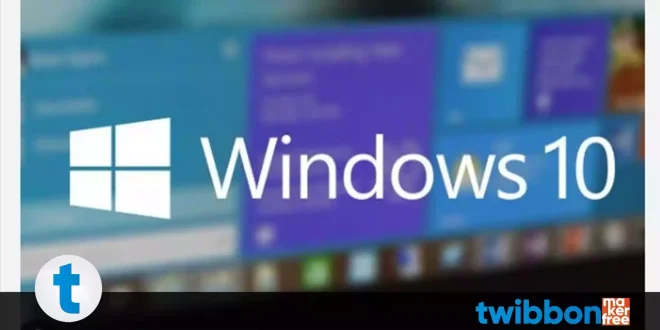Cara download Windows 10 langsung dari Microsoft ini dapat anda lakukan jika Suatu saat ketika Windows 10 anda mengalami masalah, berbagai kendala muncul dengan frekuensi yang tinggi. Masalah tersebut meliputi seringnya aplikasi tidak merespons, banyak fitur yang tidak berfungsi, pengaturan yang berubah secara tak terduga, dan masih banyak lagi masalah-masalah yang akan muncul, jika tidak segera di perbaiki.
Ada banyak faktor yang menjadi penyebab masalah ini. Salah satunya penyebab paling umum adalah kerusakan atau korupsi pada suatu sistem operasi. Kerusakan atau korupsi pada sistem operasi ini bisa disebabkan oleh virus, pengaturan yang salah, atau faktor lain yang mengganggu kinerja sistem operasi anda.
Dalam menghadapi masalah-masalah tersebut, pengguna sering kali mencoba memperbaikinya namun tanpa hasil yang memuaskan. Akibatnya, banyak pengguna memilih untuk melakukan instalasi ulang sistem operasi. Melalui instalasi ulang, sistem operasi dapat dikembalikan ke kondisi semula.
Untuk melakukan instalasi ulang, diperlukan file instalasi sistem operasi yang umumnya memiliki ekstensi ISO. Salah satu cara termudah untuk mendapatkan file tersebut adalah dengan mengunduhnya melalui internet. Tersedia banyak situs web di internet yang menyediakan tautan unduhan untuk sistem operasi Windows 10 khususnya.
Namun, perlu berhati-hati saat mengunduh melalui situs web yang tidak terpercaya. Ada kemungkinan file yang diunduh mengandung elemen berbahaya seperti virus atau hal-hal lain yang berpotensi merugikan anda.
2 Cara Download File ISO Windows 10 langsung dari Microsoft
Berikut ini adalah 2 cara yang dapat anda gunakan untuk mendownload file ISO Windows 10 langsung dari Microsoft dengan mudah, sebagai berikut:
Tahap 1 (Dengan Melalui Media Creation Tool)
1. Pastikan anda terhubung dengan Internet yang stabil.
Untuk melakukan unduhan tersebut, penting untuk anda terhubung dengan internet yang stabil. Pastikan juga kecepatan internet cukup tinggi agar proses unduhan berjalan lebih cepat. Hal ini disebabkan oleh ukuran file sistem operasi Windows 10 yang lumayan besar, yaitu lebih dari 4 GB.
Selain itu, pastikan juga kuota internet anda mencukupi agar tidak terputus di tengah jalan. Sebaiknya, anda gunakan koneksi Wi-Fi yang memiliki kecepatan dan kuota internet yang lebih besar untuk memastikan kelancaran unduhan tersebut. Supaya tidak terhenti ditengah jalan.
2. Kemudian buka Browser anda lalu kunjungi Website resmi dari pihak Misrosoft.
3. Selanjutnya Scroll ke bawah lalu cari Create Windows 10 installation media.
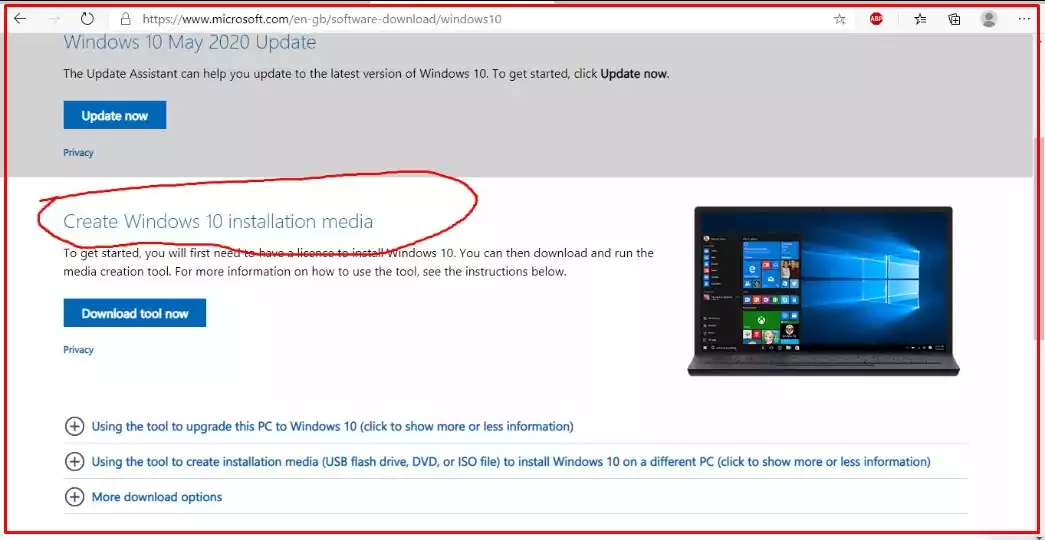
4. Kemudian Klik Download Tool Now.
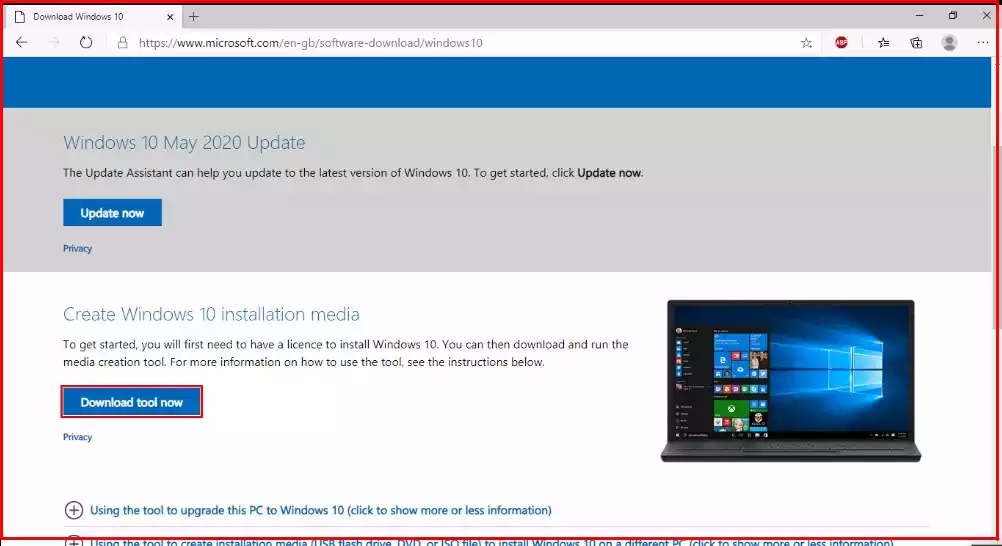
5. Selanjutnya buka file yang sudah di Download tadi dengan cara Double Klik (Klik 2X).
6. Kemudian Setelah terbuka anda bisa Klik Aceept.
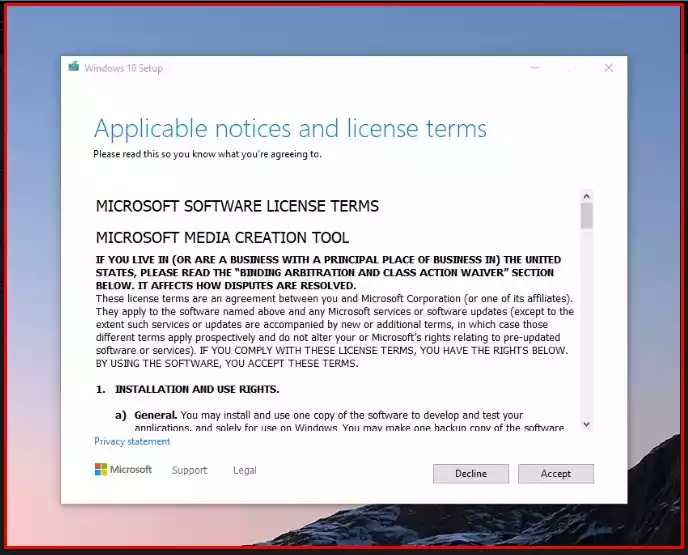
7. Selanjutnya Pilih opsi Create Installation Media (USB flash drive, DVD, or ISo file) for another PC, kemudian klik Next.
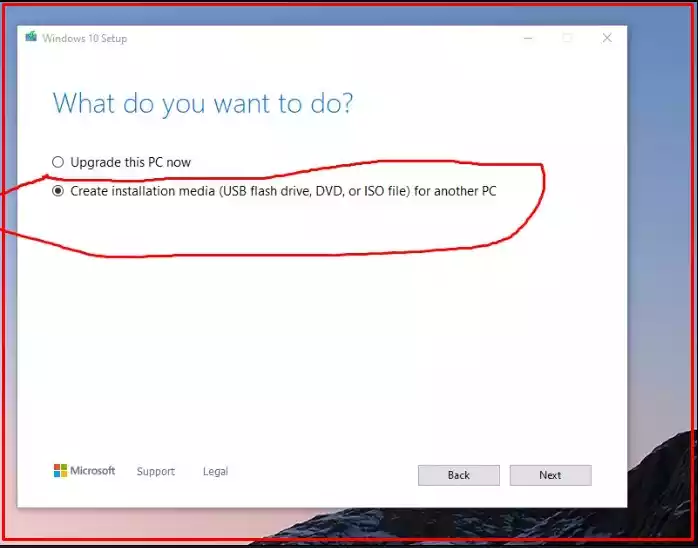
8. Anda bisa Pilih versi Windows 10 lalu klik Next.
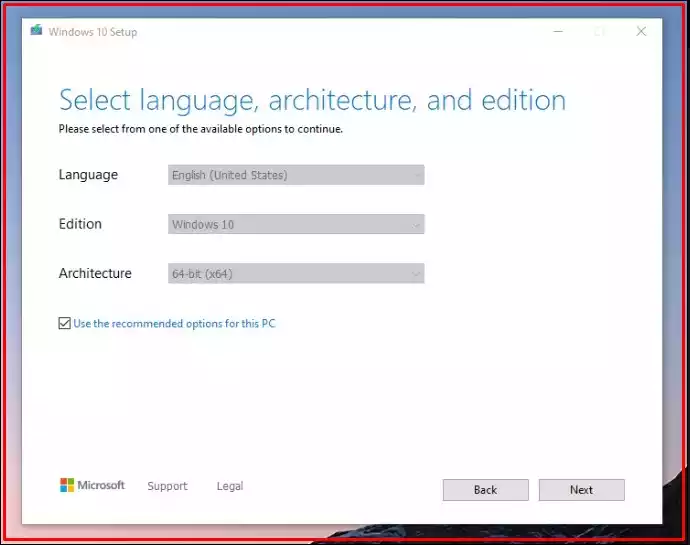
Selain itu, versi Windows secara otomatis akan menyesuaikan dengan spesifikasi desktop yang Anda gunakan. Namun, jika Anda ingin mengubahnya, Anda dapat menghilangkan tanda cek pada opsi “Gunakan opsi yang direkomendasikan untuk PC ini”.
9. Kemudian Pilih ISO File, klik Next.
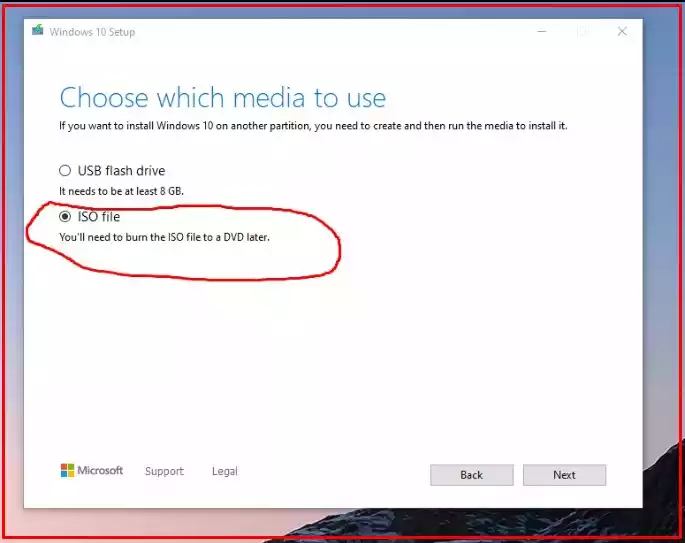
10. Disini anda dapat Tentukan Lokasi penyimpanan (Bebas), kemudian jika sudah klik Save.
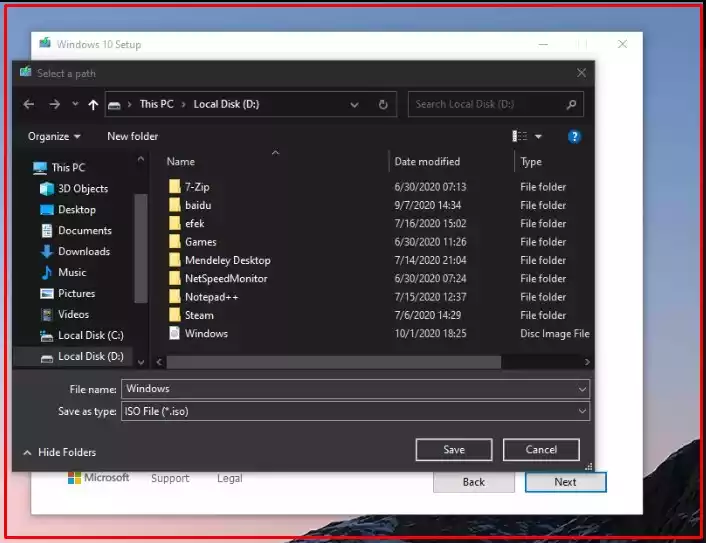
11. Kemudian anda dapat menunggu sampai proses selesai.
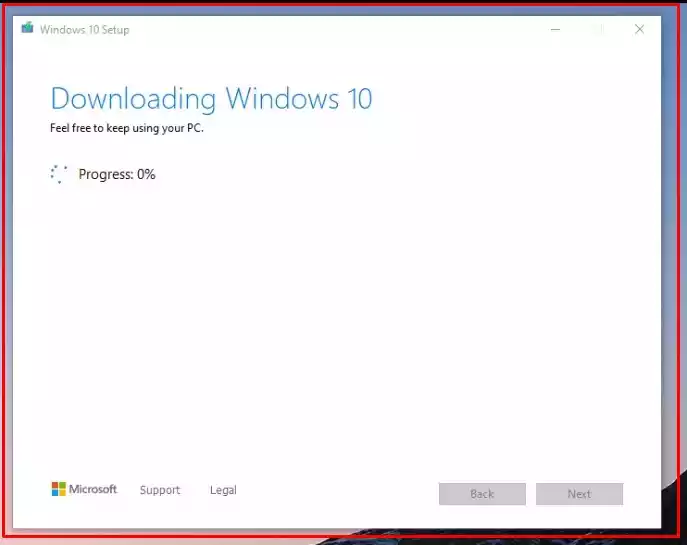
12. Jika sudah selesai anda bisa klik Finish.
13. Secara otomatis File Windows 10 akan tersimpan pada tempat yang sudah anda tentukan tadi. File ini bisa anda gunakan untuk melakukan Install ulang windows 10, dengan media DVD atau pun Flashdisk.
Catatan: Perlu anda ketahui bahwa dengan menggunakan cara ini, Edisi Windows yang dipilih akan secara otomatis mengikuti edisi Windows yang anda gunakan ( Contohnya seperti jika anda menggunakan Windows 10 Pro, maka file ISO Windows yang anda download juga Edisi Pro).
Tahap 2 (Tanpa menggunakan Media Creation Tool) Update 2022
Selain menggunakan cara sebelumnya dengan Media Creation Tool, ada cara lain yang lebih mudah dan sederhana. Tahap kedua ini melibatkan penggunaan Edisi Windows Multi Edition. Apa itu sebenarnya Edisi Multi? Dalam konteks ini, Edisi Multi mengacu pada pilihan edisi Windows (Pro atau Home) yang tersedia saat proses instalasi.
Dengan menggunakan Edisi Multi, pengguna dapat memilih edisi Windows yang diinginkan saat melakukan instalasi. Ini memberikan fleksibilitas dalam memilih edisi yang sesuai dengan kebutuhan pengguna, baik itu edisi Pro atau Home. Berikut langkah-langkahnya:
1. Pastikan terlebih dahulu Terhubung Dengan Internet.
2. Kemudian Buka Browser anda.
Langkah ini anda memilih Browser, silakan gunakan browser kesayangan anda. Tetapi dalam contoh di sini admin menggunakan Google Chrome.
3. Silakan Kunjungi Alamat Berikut ini: https://www.microsoft.com/en-gb/software-download/windows10.
4. Kemudian Klik Kanan (Bebas Dimana Saja Bebas).
5. Selanjutnya Pilih Inspeksi (Inspect).
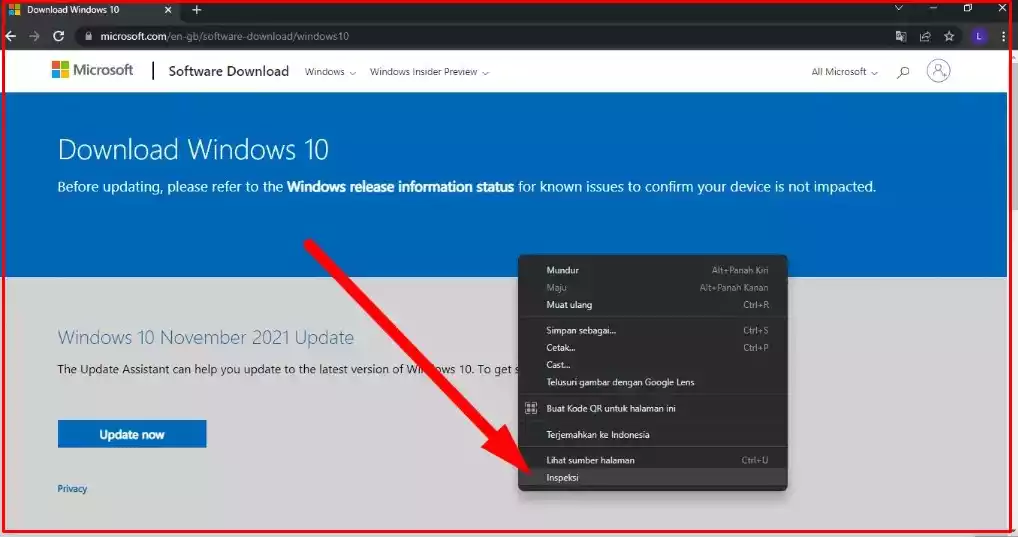
6. Silakan Klik Toggle Device Toolsbar.
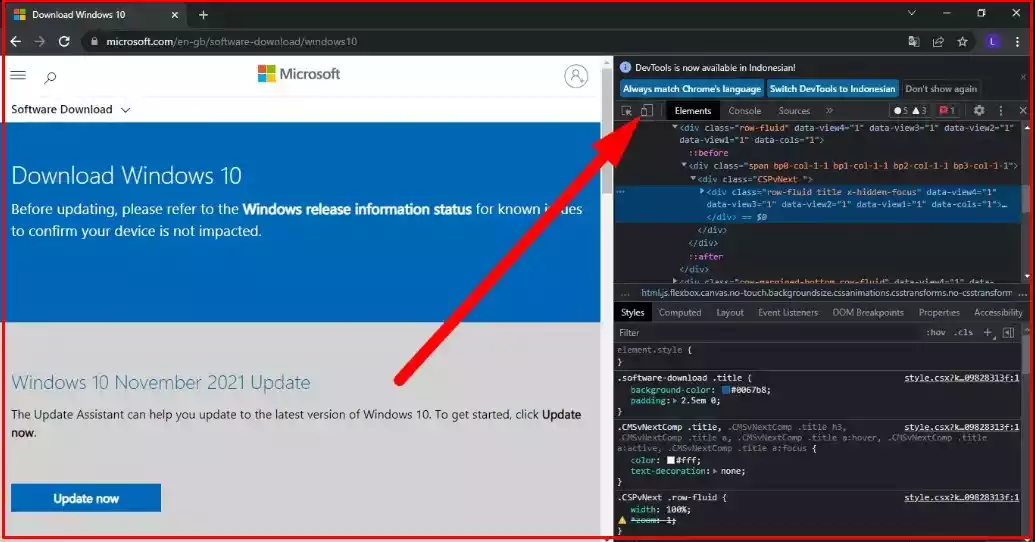
7. Pada Dimension, Silakan Pilih anda salah satu Device (Bebas).
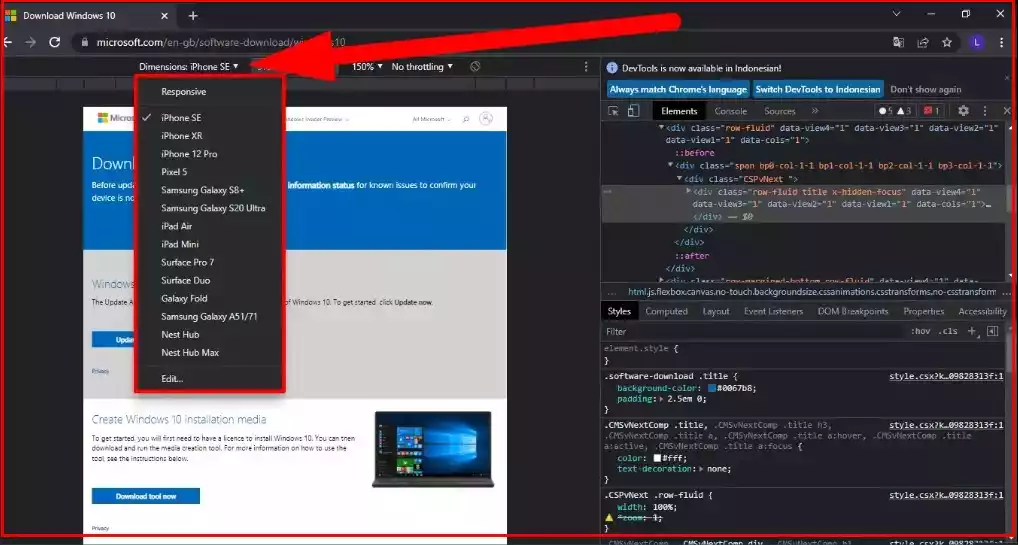
8. Kemudian Silakan anda Refresh Halaman.
9. Kemudian Nantinya akan muncuk Tombol Download Windows 10, Selanjutnya Pada Select Editions, Silakan anda Pilih Windows 10 (Multi-Editions ISO) Lalu Klik Confirm.
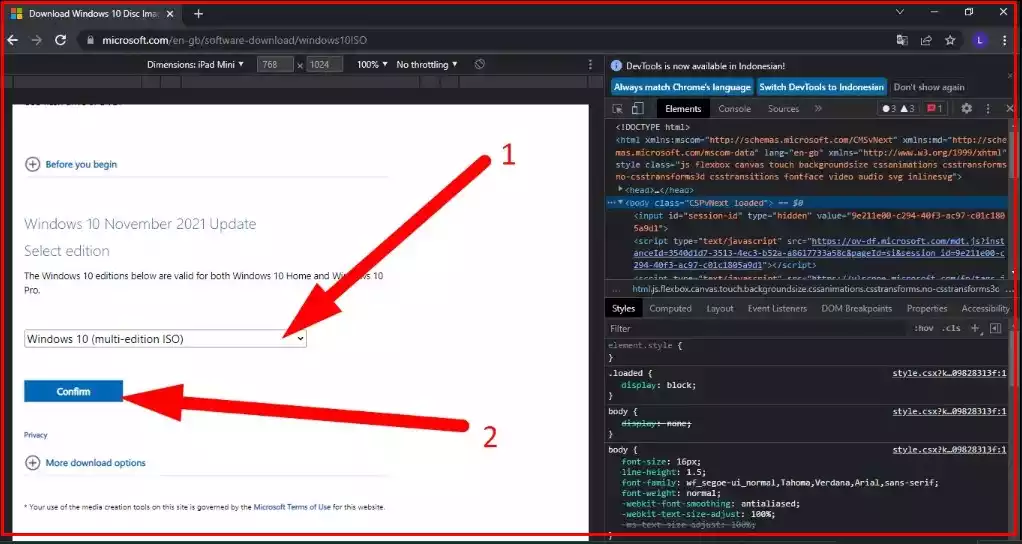
Pada tahapan ini hanya ada satu pilihan yaitu Windows 10 (Multi-Editions ISO), jadi silakan anda pilih opsi tersebut. Jika sudah Klik Confirm.
10. Selanjutnya Scroll Kebawah Lalu Pilih Language (Bahasa), Kemudian Klik Confirm.
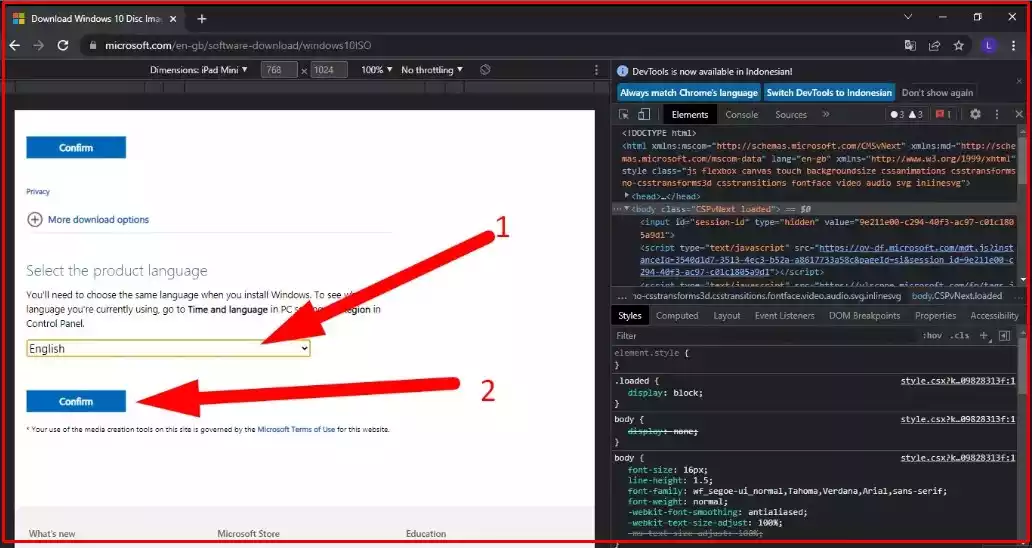
Silakan anda pilih bahasa yang diinginkan, jika bingung pilih saja English. Jika sudah Klik Confirm.
11. Kemudian Pilih Versi Windows 64 bit atau 32 bit.
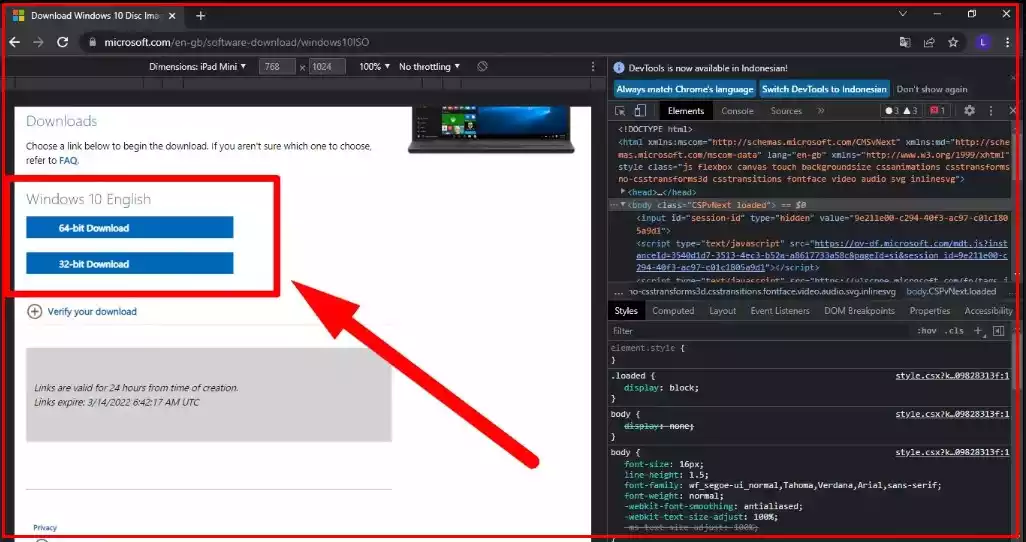
12. Selanjutnya File ISO Akan Langsung Mulai di Download.
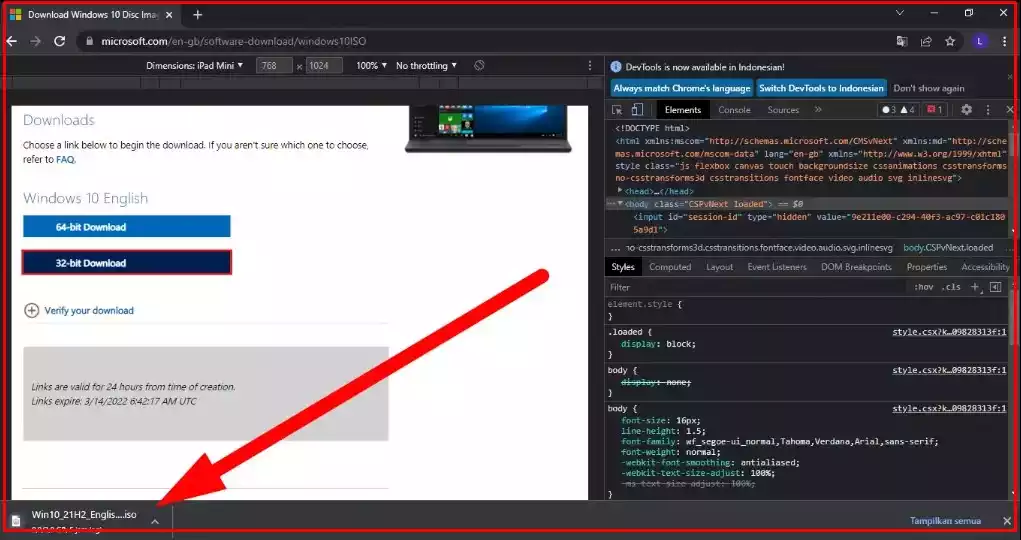
Pada tahapan ini anda hanya harus menunggu File ISO selesai mendownload. Lama Cepatnya ini tergantung oleh kecepatan Internet anda. Pastikan selalu internet anda dalam keadaan yang stabil atau kuota internet anda mencukupi supaya tidak berhenti ditengaj jalan.
13. Selesai.
Baca juga artikel dari kami lainnya yaitu tentang apa fungsi dari tombol minimize disini.
Cara terbaik untuk mengunduh File ISO Windows 10 adalah melalui situs resmi Microsoft. Hal ini jauh lebih aman dan terpercaya dibandingkan dengan mengunduh dari sumber lain. Dengan mengunduh dari sumber yang tidak terpercaya, kita berisiko terhadap virus berbahaya yang dapat membahayakan data-data penting atau bahkan merusak perangkat kita.
Tentu saja, sebagai pengguna, kita tidak menginginkan hal-hal tersebut terjadi. Oleh karena itu, penting untuk selalu berhati-hati saat melakukan unduhan dari internet. Salah satu langkah yang dapat kita ambil adalah dengan selalu mengunduh sesuatu hanya dari sumber yang terpercaya.
Tapi perlu ingat pastikan juga internet anda dalam keadaan yang stabil untuk bisa mendowload Windows 10 tersebut. Sebaiknya anda menggunakan koneksi Wi-Fi yang memiliki kecepatan dan kuota internet yang lebih besar untuk memastikan kelancaran unduhan tersebut. Terima kasih dan semoga informasi ini bermanfaat bagi Anda. Selamat Mencoba ya!!!.
 Twibbon Maker Free Twibbonmakerfree merupakan salah satu template platform website Twibbon online yang menyediakan cara membuat twibbon keren, terbaru dengan mudah dan praktis.
Twibbon Maker Free Twibbonmakerfree merupakan salah satu template platform website Twibbon online yang menyediakan cara membuat twibbon keren, terbaru dengan mudah dan praktis.